Puteți face un fundal sau un paragraf cu o culoare de sus în jos. De asemenea, puteți adăuga o margine sau o linie de-a lungul părții de sus, de jos sau de latură a paragrafelor și puteți adăuga o margine în jurul paginii.
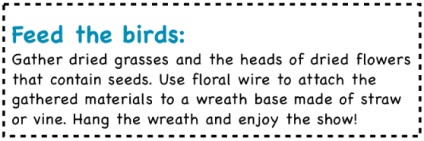
Indicație: Nu puteți modifica transparența culorii de fundal. Dacă doriți să reglați transparența culorii de fundal, adăugați un bloc de culori și transformați-l într-un obiect principal. și apoi să schimbați oricare dintre proprietățile sale.
Adăugați o culoare de fundal pentru paragrafe
Selectați paragrafele pentru care doriți să adăugați o culoare de fundal.
Pe panoul Inspectorului de format, faceți clic pe butonul Layout.
Faceți clic pe triunghiul de dezvăluire alături de paragraful Liniile.
Selectați o culoare în secțiunea Culoare fundal.
Sfat: Dacă culoarea de umplere nu trebuie să continue de la câmp la câmp, puteți selecta culoarea de fundal numai pentru textul selectat.
Adăugarea unui paragraf sau a unei rigole la paragrafe
Selectați paragrafele la care doriți să adăugați o margine sau o riglă.
Pe panoul Inspectorului de format, faceți clic pe butonul Layout.
Faceți clic pe triunghiul de dezvăluire alături de paragraful Liniile.
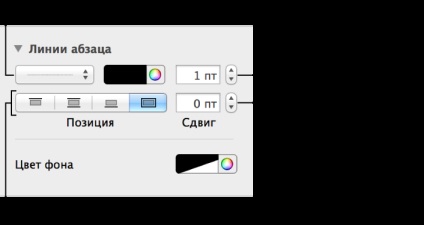
Selectați o culoare în zona de culoare sau pe paleta de culori de lângă meniul pop-up de stil.
Pentru a șterge o linie, selectați paragraful, apoi selectați "Nu" din meniul pop-up de tip linie.
Adăugarea unei margini în jurul paginii
Faceți clic pe "Formă" din bara de instrumente. apoi selectați un pătrat sau un pătrat cu colțuri rotunjite.
Trageți mânerele spre locul unde ar trebui să fie marginea.
În panoul Formatare al inspectorului Format, faceți clic pe Păstrați pagina în secțiunea Locația obiectelor și selectați Nu din meniul pop-up din Expertul flux text.
Faceți clic pe Stil în Inspectorul de formatare, apoi efectuați una dintre următoarele acțiuni:
Aplicarea unui stil de formă. Faceți clic pe unul dintre stilurile de formă din partea de sus a panoului pentru a aplica rapid o culoare de umplere, un gradient, un umbră sau alt atribut.
Utilizați stilul cadru al imaginii. Selectați Frame în meniul pop-up Border, apoi selectați stilul cadrului imaginii din meniul pop-up de dedesubt.
Modificați transparența culorii de umplere. Trageți glisorul de opacitate pentru a reduce sau mări transparența imaginii sau culoarea de umplere.
Pentru a utiliza marginea pe fiecare pagină a unei secțiuni. selectați "Aranjament"> "Expert de partiționare"> "Plasați obiectul în Expertul de partiționare" (meniul "Aranjament" se află în partea de sus a ecranului).
Limita se aplică numai paginilor din această secțiune. Dacă există mai multe secțiuni în document și marginea trebuie aplicată pe fiecare pagină a acestui document, adăugați o margine la capitolul secțiunii pentru fiecare secțiune.
Articole similare
Trimiteți-le prietenilor: